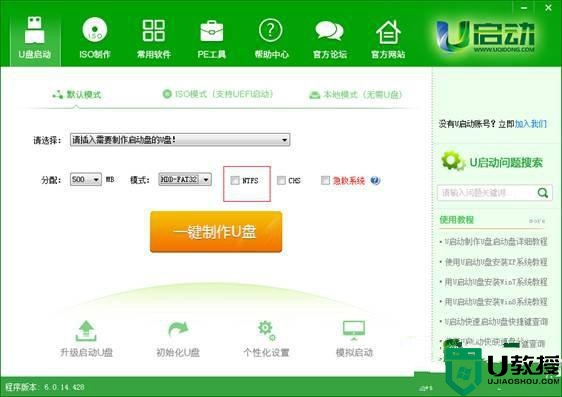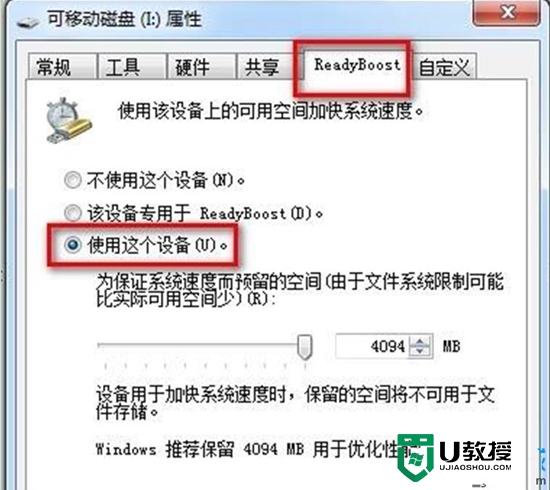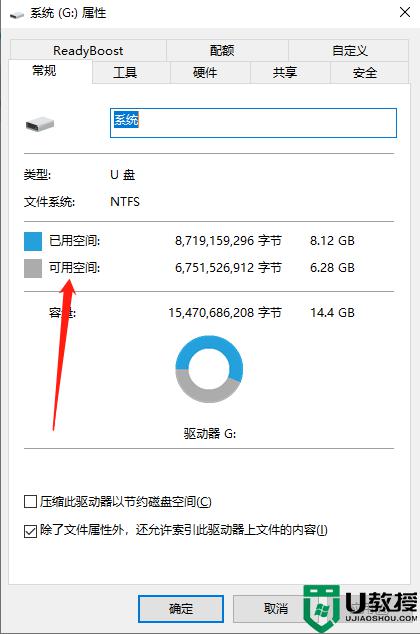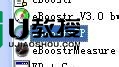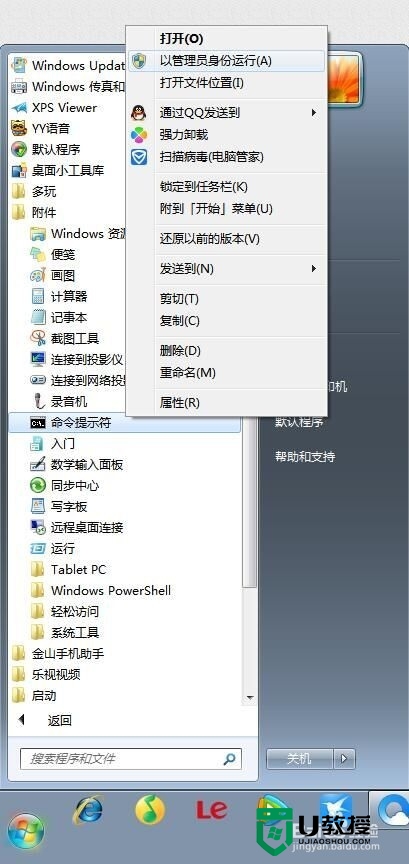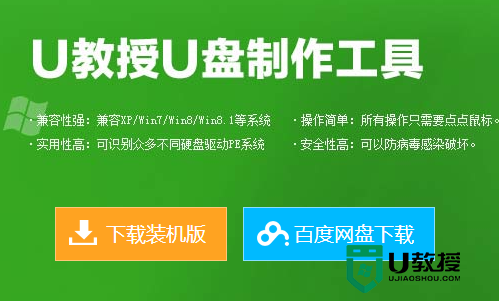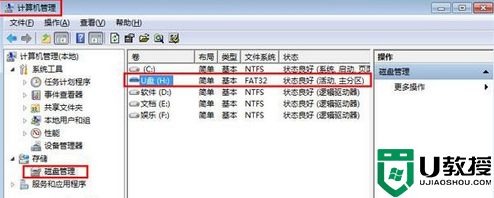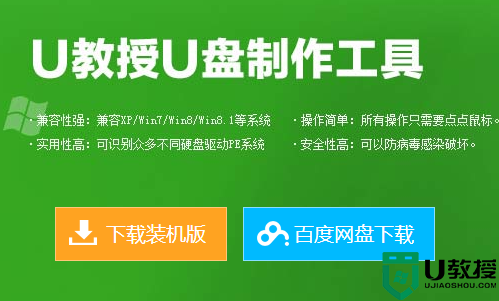U盘扩充电脑内存的方法【图文教程】
时间:2015-10-17作者:ujiaoshou
电脑在长期的使用下出现内存不足是很自然的现象,换个内存又要花不少的时间跟金钱,那么该怎么办呢?今天就教大家一个简单扩充内存的方法——U盘扩充电脑内存的方法。
具体操作方法:
1、打开我的电脑,找到U盘,右击选中菜单中的“属性”;
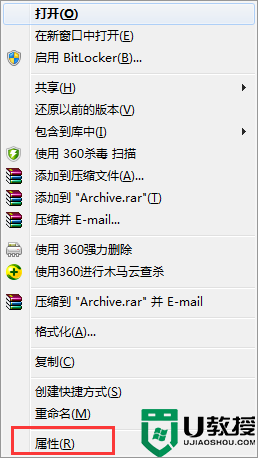
2、选择“ReadyBoost”,点击“使用这个设备”,调节用于系统加速的内存空间,点击确定;
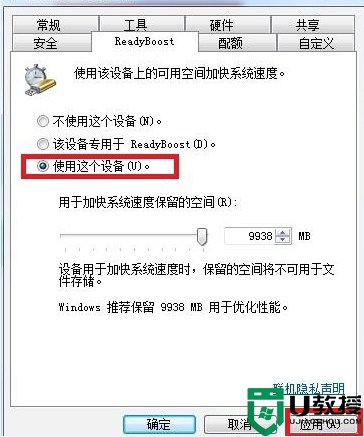
3、在打开U盘查看容量,已经被用掉了;
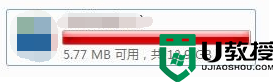
4、打开U盘会发现多了个文件;
![]()
5、如遇到如下情况,请将u盘插到其他usb口进行尝试。
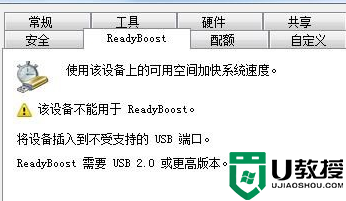
上述就是U盘扩充电脑内存的方法,遇到电脑内存不足的用户可以按照上述的步骤去尝试设置。